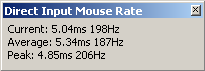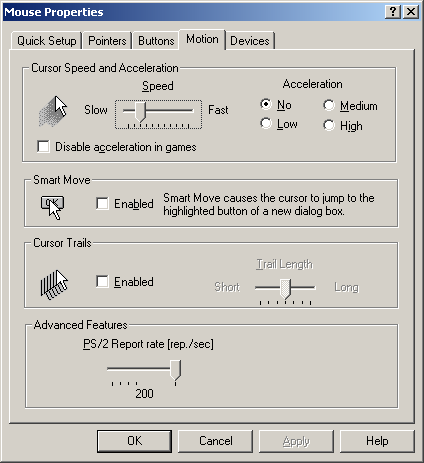Akceleracja myszki
(→MouseFix) |
(→Logitech) |
||
| Linia 9: | Linia 9: | ||
Jak masz myszke logitecha (ale niekoniecznie, działa raczej z większością myszek na PS/2) i sterowniki [http://www.logitech.com/index.cfm/downloads/software/US/EN,crid=1792,contentid=6033,osid=1 MouseWare] (spoko, większość downloadu na stronie Logitech kieruje do tego samego pliku ;P) mozesz sie pobawić jeszcze w jej parametrach: | Jak masz myszke logitecha (ale niekoniecznie, działa raczej z większością myszek na PS/2) i sterowniki [http://www.logitech.com/index.cfm/downloads/software/US/EN,crid=1792,contentid=6033,osid=1 MouseWare] (spoko, większość downloadu na stronie Logitech kieruje do tego samego pliku ;P) mozesz sie pobawić jeszcze w jej parametrach: | ||
'''Panel sterowania''' -> '''Mysz''', ustaw '''Acceleration No''' oraz wyłącz '''Disable acceleration in games'''. Od teraz masz zero akceleracji myszy w systemie. No i jeśli masz mysz na PS/2 (nie usb. ale może być taka na usb z przejścówką na PS/2) to warto ustawic odświerzanie 200Hz - ten parametr jest widoczny po restarczie systemu. | '''Panel sterowania''' -> '''Mysz''', ustaw '''Acceleration No''' oraz wyłącz '''Disable acceleration in games'''. Od teraz masz zero akceleracji myszy w systemie. No i jeśli masz mysz na PS/2 (nie usb. ale może być taka na usb z przejścówką na PS/2) to warto ustawic odświerzanie 200Hz - ten parametr jest widoczny po restarczie systemu. | ||
| + | |||
| + | =Mouse rate= | ||
| + | ==Wstęp== | ||
| + | Mouse rate denifuje częstotliwość pracy myszki, a dokładniej, jak ile razy będzie odświerzona pozycja myszki przez system. Oznacza tez czas reakcji machnięcia myszki do realnego efektu na ekranie - a w tym reakcji w grach! Oczywiście nie ma co się bawić w żyłowanie Hz myskzi jak optyk za 20zł przeskakuje na byle gównie i myszka rwie i się gubi. | ||
| + | |||
| + | ==Jak sprawdzić ile mam?== | ||
| + | Pobierz [http://s3.amazonaws.com/codinghorrorfiles/dx_mouse_timer_dialog.zip ten plik], rozkauj i uruchom, pojawi sie okienko, pomachaj myszką, zobaczysz zmiany wartości - popatrz na wartość max. | ||
| + | |||
| + | [[Grafika:Directinput-mouse-rate.gif]] | ||
| + | |||
| + | ==Trochę matematyki== | ||
| + | Domyślnie ten parametr wynosi na PS/2 - 60Hz, a na USB - 124Hz. Łatwo obliczyć, że przy 60Hz masz 60 odświerzeń położenia myszki na ekranie, to jest 1000/60 = 16,6 ms jako czas reakcji myszki na ruch albo kliknięcie klawisza - niektórzy w grach ping maja niższy :D. W USB mamy więc przy 12Hz, 1000/125 = 8ms, dwa razy mniej. | ||
| + | |||
| + | No dobra, ale jak sobie ustawisz na PS/2 200Hz to masz... 5ms, nieżle. 200Hz to limit PS/2 - więcej nie wyciśniesz. Dlatego jedyna nadzieja w myszce na USB, jeśli takową masz. | ||
| + | |||
| + | |||
[[Grafika:Mysz-logitech-mouseware.gif]] | [[Grafika:Mysz-logitech-mouseware.gif]] | ||
Wersja z 00:48, 6 maj 2007
Menu Steam -> Gry, wybierasz Counter-Strike, klikasz prawym myszy na nim i z nemu wybierasz Launch options. Dopisujesz poniższy tekst
-noforcemparms -noforcemaccel -noforcemspd
i powineneś się cieszyc troszkę lepszym zachowaniem myszy
Wzięte z http://members.cox.net/keithkman/xpmousefix.html
Spis treści |
Logitech
Jak masz myszke logitecha (ale niekoniecznie, działa raczej z większością myszek na PS/2) i sterowniki MouseWare (spoko, większość downloadu na stronie Logitech kieruje do tego samego pliku ;P) mozesz sie pobawić jeszcze w jej parametrach: Panel sterowania -> Mysz, ustaw Acceleration No oraz wyłącz Disable acceleration in games. Od teraz masz zero akceleracji myszy w systemie. No i jeśli masz mysz na PS/2 (nie usb. ale może być taka na usb z przejścówką na PS/2) to warto ustawic odświerzanie 200Hz - ten parametr jest widoczny po restarczie systemu.
Mouse rate
Wstęp
Mouse rate denifuje częstotliwość pracy myszki, a dokładniej, jak ile razy będzie odświerzona pozycja myszki przez system. Oznacza tez czas reakcji machnięcia myszki do realnego efektu na ekranie - a w tym reakcji w grach! Oczywiście nie ma co się bawić w żyłowanie Hz myskzi jak optyk za 20zł przeskakuje na byle gównie i myszka rwie i się gubi.
Jak sprawdzić ile mam?
Pobierz ten plik, rozkauj i uruchom, pojawi sie okienko, pomachaj myszką, zobaczysz zmiany wartości - popatrz na wartość max.
Trochę matematyki
Domyślnie ten parametr wynosi na PS/2 - 60Hz, a na USB - 124Hz. Łatwo obliczyć, że przy 60Hz masz 60 odświerzeń położenia myszki na ekranie, to jest 1000/60 = 16,6 ms jako czas reakcji myszki na ruch albo kliknięcie klawisza - niektórzy w grach ping maja niższy :D. W USB mamy więc przy 12Hz, 1000/125 = 8ms, dwa razy mniej.
No dobra, ale jak sobie ustawisz na PS/2 200Hz to masz... 5ms, nieżle. 200Hz to limit PS/2 - więcej nie wyciśniesz. Dlatego jedyna nadzieja w myszce na USB, jeśli takową masz.
MouseFix
Do tego jescze można dorzucić tzw MouseFix czyli charakterystykę akceleracji myszki pod Windows XP. Jest to plik .reg, znajdziesz go na google. A jak ci się nie spodoba to powinen być remove mouse fix do tego.
USB
Mając myszke podłączona do USB można się pokusić o zwiększenie częstotliwości pracy zegara USB. UWAGA to jest bardzo ryzykowne zagranie - bo niektóre urządzenia nie będą w stanie działa c z takimi parametrami -można totalnie sobie zniszczyć zarówno sprzęt jak myszkę czy aparat fotograficzny, jak i płytę główną. Stosujesz na własna odpowiedzialność.
Cały trik polega na instalacji podmienionego pliku - w sterowniku. Część myszke typu Razer albo nowsze Logitechy mają opcję zwiększenia tego aprametru w panelu opcji sterowników myszki - warto najpierw tam pogrzebać.